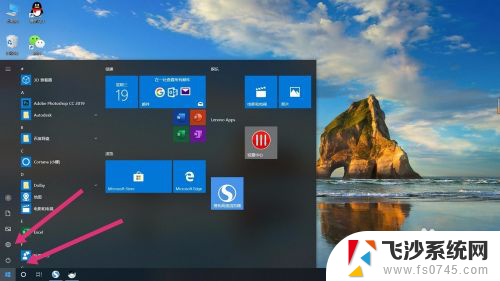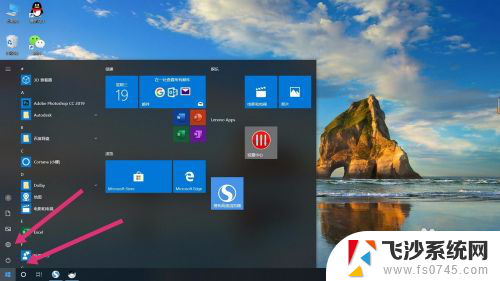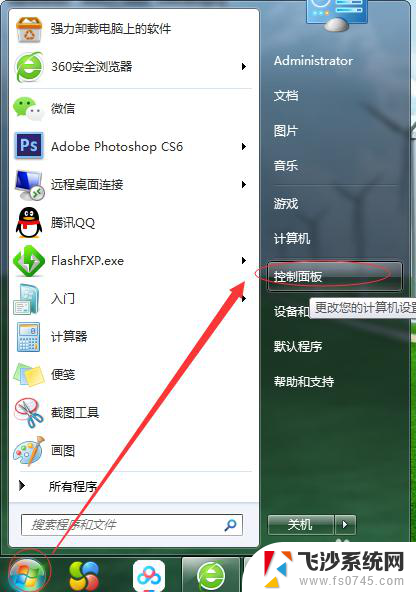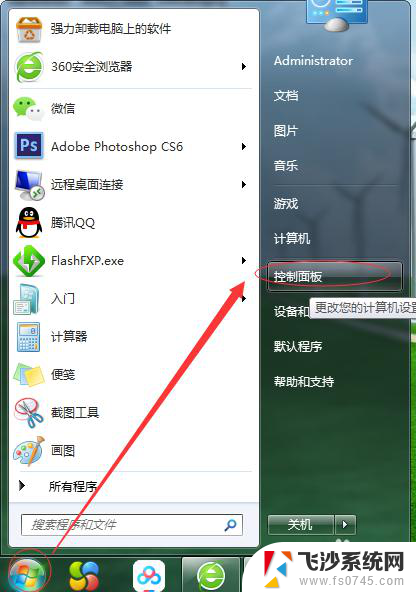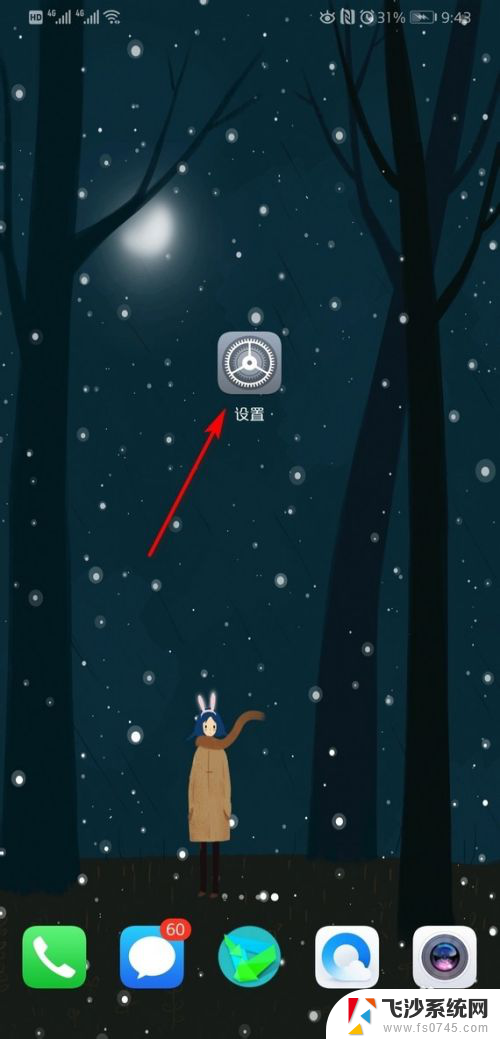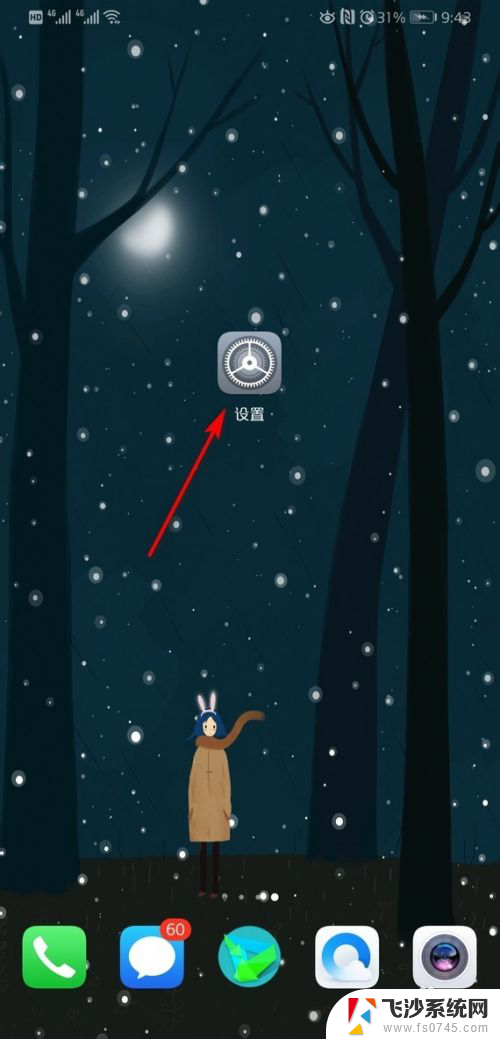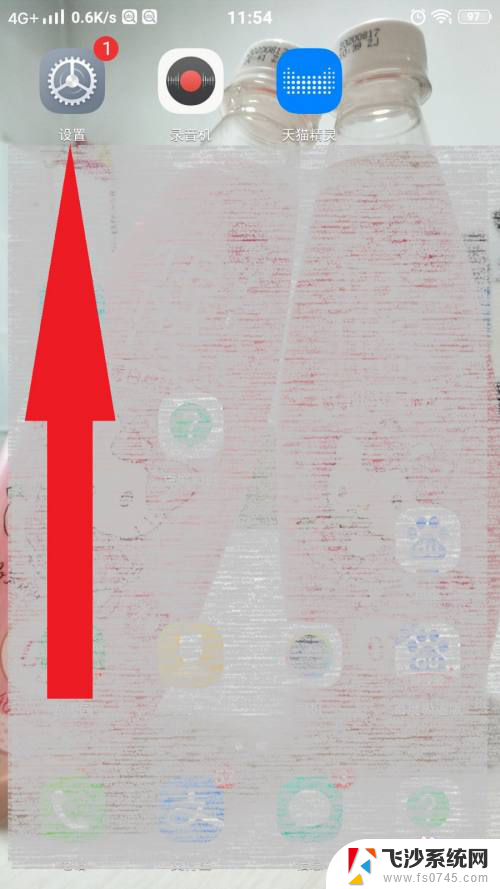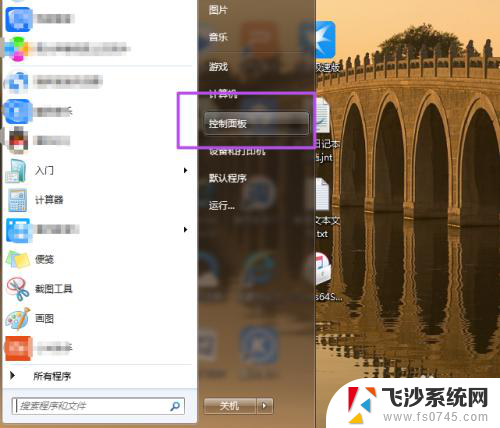台式电脑屏幕密码怎么解除 怎样在电脑上取消锁屏和开机密码
更新时间:2023-12-21 09:04:50作者:xtliu
台式电脑已成为我们日常生活和工作中不可或缺的一部分,有时候我们可能会遇到一些烦恼,比如忘记了屏幕密码,或是觉得锁屏和开机密码太过繁琐而希望取消。该如何解除台式电脑的屏幕密码呢?又应该怎样在电脑上取消锁屏和开机密码呢?本文将为您详细介绍这些问题的解决方法。无论是忘记密码还是为了提高使用便利性,相信本文的内容会对您有所帮助。
具体步骤:
1.首先打开电脑左下角“开始”选项,点击“设置”按钮,如图所示;
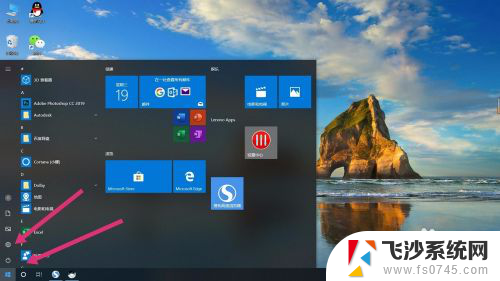
2.点开”设置“后,点击”账户“选项,如图所示;
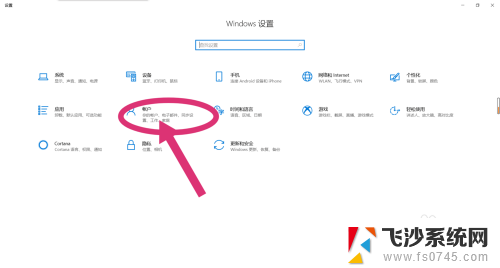
3.点开”账户“选项后,在左侧选择“登录选项”选项,如图所示;
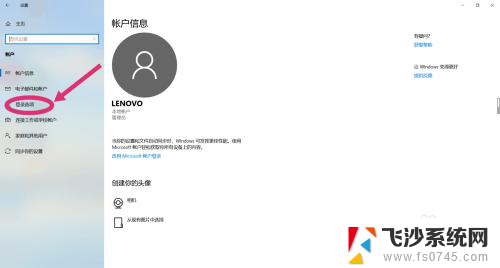
4.点击完“登录选项”后,选择“密码”选项。点击“更改”,如图所示;
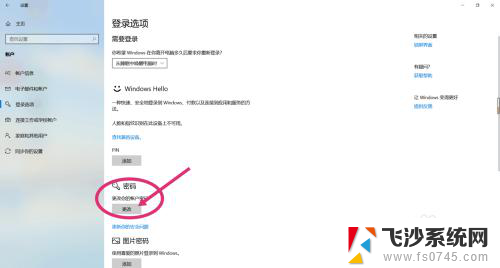
5.更改密码需要先确认你当前的密码,输入完当前密码后。点击“下一步”,如图所示;
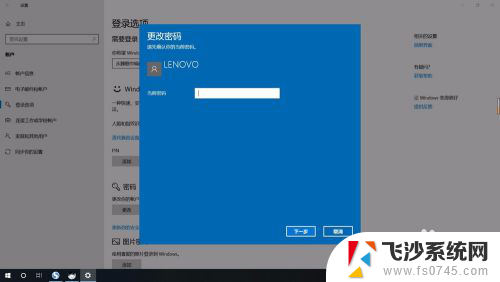
6.进入到下一步后,会让你输入新密码。关键步骤:这时选项内什么都不要填写,直接点击“下一步”,这样就已经取消开机以及锁屏密码,开机时会直接进入桌面。
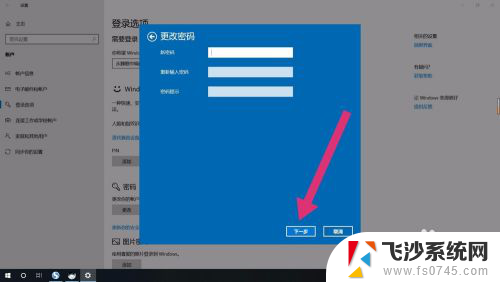
以上是解除台式电脑屏幕密码的全部内容,如果还有不清楚的用户,可以参考小编的步骤进行操作,希望对大家有所帮助。